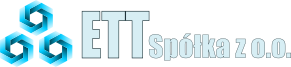PODŁĄCZENIE ROUTERA
1. Po odpakowaniu większość routerów posiada zaklejone gniazda sieciowe. Zabezpieczenie można odkleić. Wbrew temu, co jest napisane na pudełku, konfiguracja routera nie wymaga włożenia dołączonej płyty.
2. Kabel dostarczający Internet z naszej sieci należy ZAWSZE podłączyć do gniazda oznaczonego WAN. Gniazdo bywa czasem zaznaczone innym kolorem. NIGDY nie należy wpinać kabla sieciowego do gniazdek LAN (lub 1,2,3,4).
3. Jeden koniec krótkiego kabla sieciowego dołączonego do routera należy podłączyć do jednego (dowolnego) z gniazd LAN (1,2,3,4). Drugi koniec podłączamy do komputera.
4. Podłączamy router do prądu i czekamy aż komputer połączy się z nim (w przypadku systemów operacyjnych Windows Vista, 7, 8, komputer będzie sygnalizował połączenie ograniczone, bez dostępu do Internetu).
PIERWSZE URUCHOMIENIE
1. Uruchamiamy dowolną przeglądarkę internetową (Firefox, Opera, Internet Explorer).
2. W miejscu, gdzie zwykle wpisuje się adres strony, która chcemy odwiedzić wpisujemy:
http://192.168.1.1 (dla większości routerów – np. TP-LINK)
http://192.168.0.1 (dla routerów D-LINK i niektórych TP-LINK, gdy powyższy adres nie działa)
http://192.168.2.1 (dla routerów EDIMAX)
3. Konfiguracja routera może zacząć się od ustawienia połączenia internetowego. W tym celu należy ustawić router tak aby korzystał z dynamicznego adresu IP. Jest to domyślne ustawienie w większości urządzeń. NIE NALEŻY ustawić adresacji IP ręcznie. Aby połączenie mogło działać poprawnie, należy podać nam telefonicznie lub smsowo adres MAC (adres fizyczny) routera. Adres ten zwykle dostępny jest w zakładce STATUS na stronie konfiguracji urządzenia. Na stronie konfiguracji najczęściej podane są adresy fizyczne gniazd LAN, WLAN (wireless) oraz WAN. Nam potrzebny jest adres portu WAN (lub czasem Internet).
KONFIGURACJA DOMOWEJ SIECI BEZPRZEWODOWEJ
1. Kiedy uzyskamy dostęp do Sieci, możemy zająć się konfiguracją domowej sieci bezprzewodowej. Opcje dotyczące konfiguracji Wi-Fi znajdują się w większości routerów w zakładce Wireless. Podstawowe menu konfiguracyjne zwane jest zwykle Basic Settings. Pierwszą rzeczą, która należy skonfigurować jest nazwa sieci (SSID). To co wprowadzimy w tym polu, będzie się wyświetlało na komputerach wyszukujących dostępne sieci bezprzewodowe.
Drugą opcją do wyboru jest nr kanału radiowego (CHANNEL). Jeśli router posiada opcje auto możemy ją pozostawić bez zmian (jeśli komputer będzie zgłaszał słaba siłę sygnału lub połączenie będzie wolne to kanał radiowy można zmienić). Niektóre routery maja także możliwość wyboru kraju – oczywiście wybieramy – POLAND.
ZABEZPIECZENIE SIECI
1. W dalszej kolejności należy zabezpieczyć naszą sieć bezprzewodową przed dostępem osób niepowołanych. Opcje zabezpieczeń zazwyczaj znajdują się w zakładce WIRLESS SECURITY. Współczesne urządzenia obsługują metody szyfrowania: WEB, WPA, WPA2. Jeżeli wszystkie komputery mające łączyć się z siecią, są w miarę nowe – zalecamy wybieranie najbezpieczniejszego zabezpieczenia WPA2 (w odmianie osobistej – WPA2-PSK lub WPA2-Personal). Jeśli któryś z komputerów będzie miał problemy z łączeniem, należy obniżyć zabezpieczenia do poziomu WPA. Szyfrowanie WPA i WPA2 wymaga podania klucza (PASSPHRASE). Jest to wymyślone przez na hasło zabezpieczające, które będziemy musieli wpisywać w każdym nowym komputerze podłączającym się do naszej sieci. Wpisane przez nas hasło musi mieć minimum 8 znaków (liter, cyfr, znaków specjalnych). Jeśli posiadany przez nas sprzęt jest bardzo wiekowy (powyżej 5 lat) i nie obsługuje żadnego z powyższych trybów szyfrowania, można w ostateczności wybrać bardzo słabe szyfrowanie WEP.
2. Ostatnia rzeczą, którą warto ustawić (poprzez zaznaczenie ptaszka) aby poprawnie działały programy P2P i niektóre gry jest UPnP. Opcja ta zwykle znajduje się w zakładce FORWARDING lub FIREWALL (w zależności od modelu routera).